már megnyitott egy honlapot, hogy nem engedi, hogy kattintson a jobb gombbal a helyi menü megnyitásához? Bosszantó, de sok webhely blokkolja a jobb egérgombbal a helyi menüt, hogy megakadályozza a felhasználókat a tartalom másolásában. Az ingyenes web támogatói azonban, mint én, ezt a böngésző funkciójának visszaélésének tekintik. Ahelyett, hogy a helyi menüket jobb kattintásokra építenék, a webhelytulajdonosok úgy döntenek, hogy megakadályozzák a felhasználók hozzáférését a böngésző alapértelmezett menüjéhez. Tehát ma megmutatjuk 4 különböző módon, hogy újra engedélyezze a jobb egérgombbal a helyi menüt az összes webhelyen. Ez magában foglalja a JS kódrészlet használatát, a böngészőbővítmény telepítését, a JavaScript letiltását a böngészőben, valamint a webes proxy használatát a nem megfelelő webhelyeken.
- engedélyezze a jobb egérgombbal történő kattintást az azt letiltó webhelyeken
- 1.módszer: böngészőbővítmények vagy-kiegészítők használata
- 2. módszer: tiltsa le a JavaScriptet a webböngészőben
- 3.módszer: JavaScript kód használata
- 4.módszer: a webproxy használata
- könnyen engedélyezze a jobb Klikkelést az összes webhelyen
engedélyezze a jobb egérgombbal történő kattintást az azt letiltó webhelyeken
az ebben a cikkben leírt módszerek segítenek a teljes jobb egérgombbal történő helyi menü újbóli engedélyezésében az összes webhelyen. Ez lehetővé teszi, hogy ne csak szöveget másoljon, hanem kép-és videó URL-eket is. Ezek a módszerek nagyjából minden nagyobb asztali platformon működnek, beleértve a Windows, a macOS és a Linuxot. Legtöbbjük az összes főbb böngészőn működik, beleértve a Chrome-ot, a Firefoxot és az Edge-t. Tehát minden további nélkül nézzük meg 4 A jobb egérgombbal történő menü engedélyezésének módjai azokon a webhelyeken, amelyek letiltják.
1.módszer: böngészőbővítmények vagy-kiegészítők használata
bármely webhelyen a jobb egérgombbal történő menü engedélyezésének legegyszerűbb módja egy kiterjesztés vagy kiegészítő használata. Különböző kiterjesztések szolgálják a célt, de az elmúlt évtized jobb részében az Absolute Enable Right Click and Copy funkciót használtam. Elérhető mind a Chrome-on (letöltés), mind a Firefoxon (letöltés). A kiterjesztés lehetővé teszi a másolásvédelem eltávolítását az összes webhelyen, ha engedélyezi a böngésző jobb egérgombbal történő helyi menüjét. Az ‘abszolút mód’ használatával kényszerítheti-távolítsa el a jobb egérgombbal kapcsolatos összes korlátozást.

2. módszer: tiltsa le a JavaScriptet a webböngészőben
a jobb egérgombbal történő helyi menü globális engedélyezésének másik módja a JavaScript teljes letiltása a webböngészőben. Érdemes azonban megjegyezni, hogy ez a módszer egyes webhelyek alapvető funkcióit megszakíthatja. A legtöbb HTML5-alapú modern webhely széles körben használja a JavaScriptet a felhasználói tevékenységekhez és a weboldalakon végzett műveletekhez. Bárhogy is legyen, itt van, hogyan lehet kikapcsolni a JavaScriptet a Chrome – ban, a Firefoxban és az Edge-ben.
- a Chrome-ban LÉPJEN a ‘Settings- > Privacy and Security- > Site Settings – > JavaScript’ menüpontra, majd kapcsolja ki a kapcsolót. Bármikor visszakapcsolhatod. Engedélyezőlistára vagy feketelistára is felvehet bizonyos webhelyeket, hogy azok mentesüljenek a globális beállítás alól.
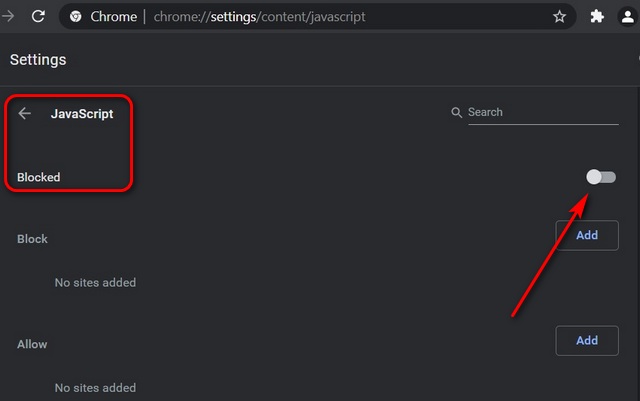
- a Firefoxon LÉPJEN az ‘about:config’ menüpontra, és keresse meg a Javascriptet. Keresse meg a
javascript.enabledbejegyzést, amelynek alapértelmezés szerint ‘True’ – nak kell lennie. Kattintson duplán rá, hogy az értéket hamisra változtassa. A JavaScript le van tiltva a Firefox böngészőben. Újra engedélyezheti, ha még egyszer duplán kattint rá.
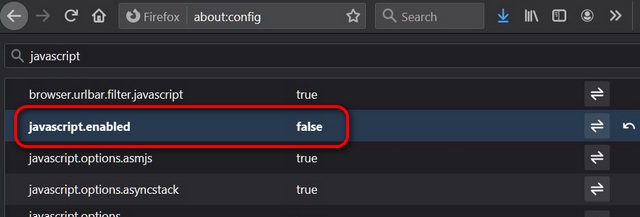
- A Chromium-alapú Microsoft Edge böngészőben lépjen a ‘Settings -> Cookies and Site Permissions -> JavaScript’menüpontra. A Chrome-hoz hasonlóan itt is talál egy kapcsolót, amelyet kikapcsolhat a JavaScript letiltásához. Természetesen újra nyomon követheti az utat, és bármikor újra engedélyezheti.
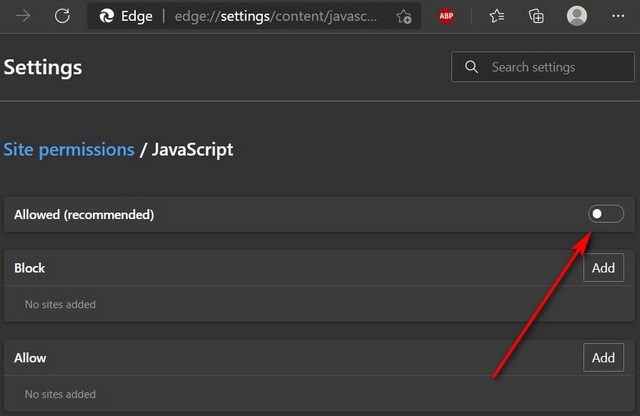
3.módszer: JavaScript kód használata
a jobb egérgombbal történő menü engedélyezésének másik egyszerű módja egy egyszerű kódrészlet használata. Ehhez keresse meg a céloldalt, és másolja + illessze be a következő kódsort a címsorba: javascript:void(document.oncontextmenu=null); és nyomja meg az Enter billentyűt.
ez a módszer ideiglenesen letiltja az adott oldalon található JavaScript riasztást. Ne feledje, hogy ezt minden alkalommal meg kell tennie, amikor a jobb egérgombbal szeretné elérni a menüt.
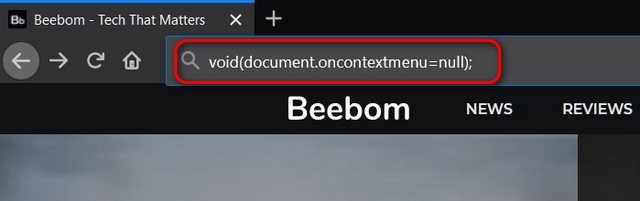
4.módszer: a webproxy használata
proxy szolgáltatást is használhat a jobb egérgombbal történő helyi menük engedélyezéséhez a webhelyeken. Ez azért van, mert a legtöbb proxy oldalak kínálnak a lehetőséget, hogy kikapcsolja szkriptek, amely képes azonosítani a felhasználót. Használhat olyan szolgáltatásokat, mint a HideMe, amelyek tartalmazzák ezt a funkciót. Ne feledje, hogy jelölje be a ‘szkriptek eltávolítása’ opciót, mielőtt a cél webhelyre navigálna. Ne feledje, hogy ennek az opciónak a használata megszakíthatja a webhely egyes funkcióit.

könnyen engedélyezze a jobb Klikkelést az összes webhelyen
a fent leírt módszerekkel egyszerűen engedélyezheti a jobb klikkelést azokon a webhelyeken, amelyek letiltották. Természetesen ne használja őket újrahasznosításra vagy tartalom ellopására a kiadóktól, de hozzáférhet az erőforrásokhoz személyes használatra. A kiterjesztés/kiegészítő használata valószínűleg a legegyszerűbb módszer a legtöbb felhasználó számára, de mindig jó, ha több lehetőség van. Tehát menj előre, próbáld ki ezeket a módszereket, amikor egy letiltott jobb egérgombbal rendelkező helyi menüvel találkozol. Is, írj nekünk egy megjegyzést, ha tudod, több felhasználóbarát módon, hogy engedélyezze a jobb egérgombbal az összes weboldalak az interneten.
